伴随着科技的日新月异,蓝牙技术已然深入我们日常生活不可或缺的领域。无论是音响设备还是个人电脑,通过蓝牙连接实现高质量音频传输已成为了一个普遍的需求。本文将详细阐述如何有效地将音响设备与个人电脑进行蓝牙连接,以便您能够畅享至臻音乐及优质音频体验。
1.准备工作
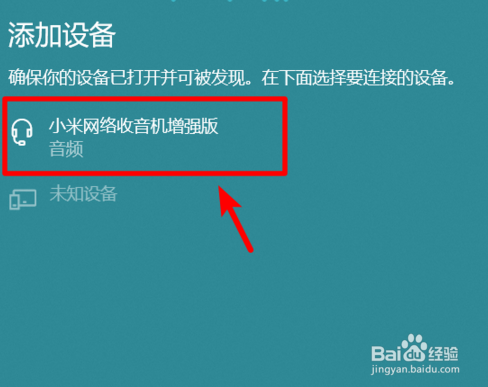
在连接音箱至电脑前,必须确保您的硬件具备蓝牙功能。如今大部分的音箱及电脑均内置蓝牙模块,只需确认其功能是否已开启。音箱上常设有蓝牙状态灯,电脑则需进入设置寻找蓝牙选项。配对成功后便可进行后续步骤。
2.打开蓝牙功能
在软硬件配对之前,首先需要启动计算机中的蓝牙功能。在微软操作系统中,可通过任务栏或设置中调出“蓝牙及外设设置”进行操作;而在苹果系统中,则需进入系统预置项中的“蓝牙”一栏。成功启用蓝牙后,系统将自动搜寻并链接附近的蓝牙设备。
3.进入配对模式

接下来,需使音响设备进入配对模式,以便电脑成功识别并连接该设备。通常情况下,音箱进入配对模式只需轻按指定按键或者持续按住音量调节旋钮即可实现。在进入配对模式后,音箱上的指示灯将出现闪烁或颜色改变等提示符号,提示设备已进入配对状态。
4.在电脑上搜索并配对
启动音响配对模式后,电脑将自动检测周边可用的蓝牙设备。此时,蓝牙设置窗口内应出现周边可配对的设备列表,您的音响便在此列。点选音响名称并挑选"配对"或"连接"按钮。在部分情况下,系统会提示您输入配对码,常见的有"0000"和"1234"。
5.完成连接
连接成功后,您的音箱与计算机已无缝对接。此时,计算机蓝牙设置应展示已连接状态,而音箱指示灯将停止闪烁并持续亮起。即可使用电脑通过蓝牙技术无线播放音频至音箱,尽情沉浸于美妙的音乐世界。
6.故障排除

若在连接过程中遇到问题,请务必确认音响与电脑的蓝牙皆正常开启并置于配对模式下。如仍未连上,可尝试重启设备或清除两者蓝牙设定中的配对记录,再行匹配。同时需留意设备间距离不宜过远,以防信号不稳影响连接成功率。
7.安全提示
在连接蓝牙设备时需确保自身隐私和信息安全。应避免接入未经认证的设备,防止资料外泄及安全隐患。同时,建议在公共场所关停蓝牙服务以防恶意连接与文件传输。
8.兼容性考虑
当将不同品牌或型号的音响设备接入计算机时,可能会面临兼容性的困扰。为确保连接稳定性及兼容性,建议使用同一厂商或型号的产品。同时,定期升级音响设备与计算机的驱动程序以及固件亦有助于提高连接稳定性。
9.其他连接方式

除蓝牙外,亦可通过音频线或Wi-Fi等方式将音箱与计算机相接。依据个人需求及设备兼容性,选用最适宜的连接模式以确保卓越的音响效果。
10.技术支持与社区
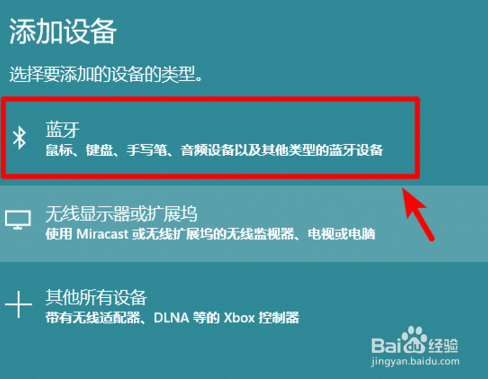
若接连过程中出现困扰或其他技术难题,请务必咨询厂商技术支持部门以获取专业协助,或者通过网络检索并尝试解决问题。同时,参与科技论坛或社区也是个明智之选,可在此分享您的使用心得以及技能交流。









